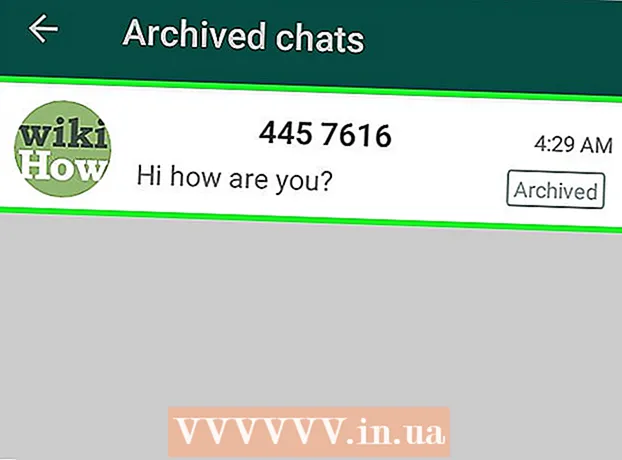Auteur:
William Ramirez
Date De Création:
20 Septembre 2021
Date De Mise À Jour:
1 Juillet 2024

Contenu
La feuille de calcul Google Docs est un moyen simple et gratuit de stocker des données sous forme de tableau. Avec beaucoup d'informations ajoutées, le processus de recherche rapide de mots-clés ou de sujets devient nécessaire.
Pas
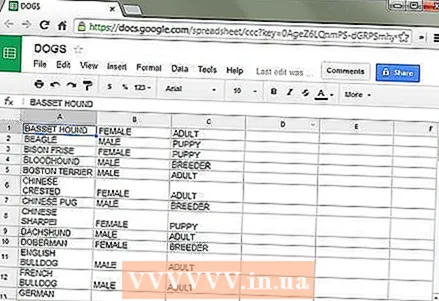 1 Lancez une feuille de calcul Google Docs.
1 Lancez une feuille de calcul Google Docs.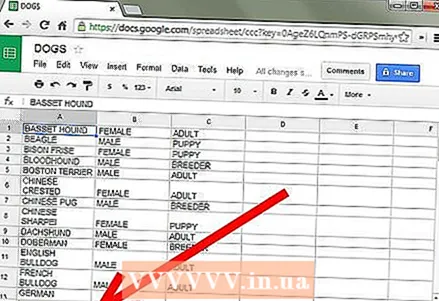 2 Ouvrez l'onglet avec les informations dont vous avez besoin pour rechercher.
2 Ouvrez l'onglet avec les informations dont vous avez besoin pour rechercher.- 3 Ouvrez Rechercher et remplacer. Il y a deux façons de faire ça:
- Menu déroulant : Cliquez sur l'onglet "Modifier" dans le menu déroulant. Faites défiler vers le bas pour trouver Rechercher et remplacer.
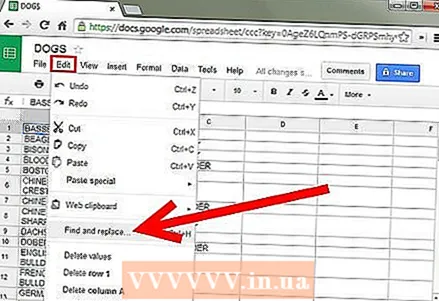
- Appuyez sur Ctrl + F sur votre clavier.
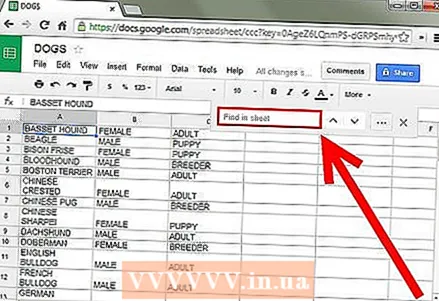
- Menu déroulant : Cliquez sur l'onglet "Modifier" dans le menu déroulant. Faites défiler vers le bas pour trouver Rechercher et remplacer.
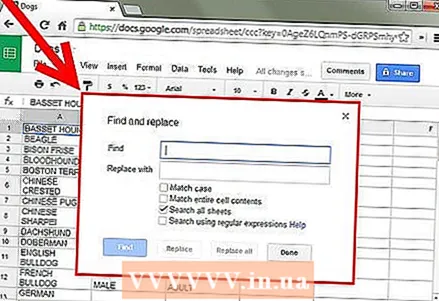 4 Après cela, le champ "Rechercher et remplacer" apparaîtra à l'écran.
4 Après cela, le champ "Rechercher et remplacer" apparaîtra à l'écran.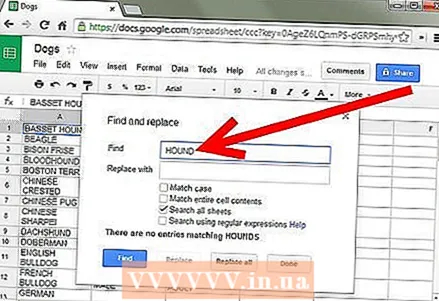 5 Entrez votre terme ou mot de recherche dans la zone de recherche. N'écrivez rien dans le champ "Remplacer" si, bien sûr, vous n'envisagez rien de remplacer.
5 Entrez votre terme ou mot de recherche dans la zone de recherche. N'écrivez rien dans le champ "Remplacer" si, bien sûr, vous n'envisagez rien de remplacer. 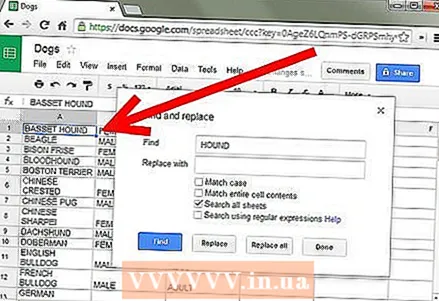 6 Cliquez sur Rechercher. La recherche commencera dans le document et si un terme ou un mot est trouvé, vous verrez son premier emplacement (il y aura un champ bleu autour).
6 Cliquez sur Rechercher. La recherche commencera dans le document et si un terme ou un mot est trouvé, vous verrez son premier emplacement (il y aura un champ bleu autour). - Vous pouvez continuer à faire défiler vers le bas en cliquant encore et encore sur le bouton Rechercher. Ainsi, vous passerez à l'endroit suivant où ce mot apparaît. Si rien n'a été trouvé, vous verrez la phrase "Aucun résultat trouvé, répétez votre recherche ?"
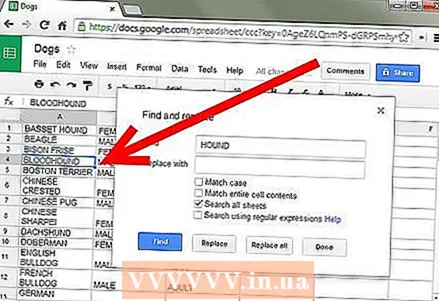
- Vous pouvez continuer à faire défiler vers le bas en cliquant encore et encore sur le bouton Rechercher. Ainsi, vous passerez à l'endroit suivant où ce mot apparaît. Si rien n'a été trouvé, vous verrez la phrase "Aucun résultat trouvé, répétez votre recherche ?"
Conseils
- Vous pouvez utiliser la fonction de remplacement si vous voyez une faute d'orthographe, un terme mal utilisé, etc.
De quoi avez-vous besoin
- Feuille de calcul Google Docs